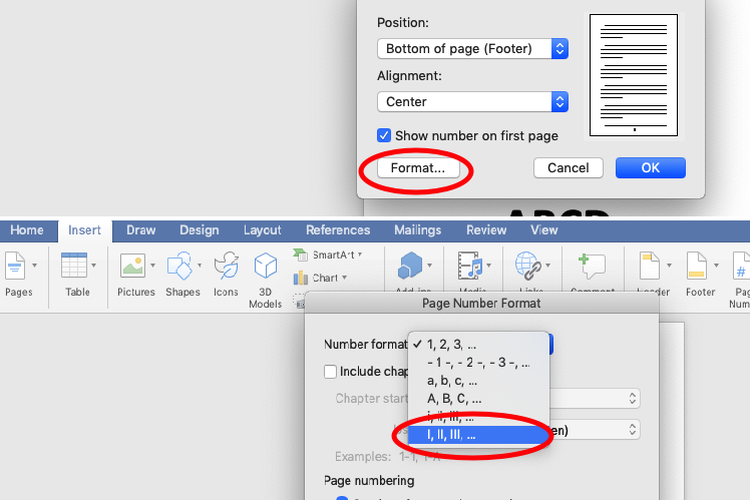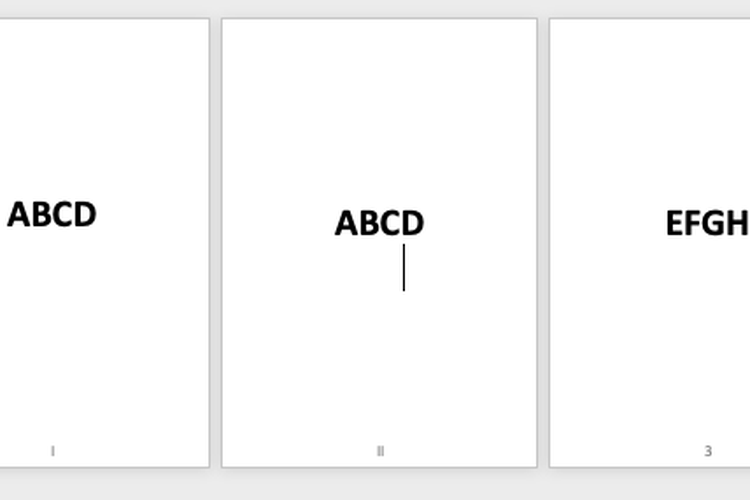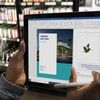Cara Membuat Angka Romawi pada Halaman Microsoft Word

KOMPAS.com - Dalam menyusun dokumen seperti skripsi, jurnal, buku, proposal, atau sejenisnya, angka romawi masih sering digunakan. Salah satunya sebagai penomoran halaman.
Angka romawi sebagai nomor halaman kadang diletakkan pada bagian Awal tulisan tersebut, seperti pada halaman "Pengantar" atau "Daftar Isi".
Angka romawi di Microsoft Word dapat secara otomatis dijadikan nomor halaman. Jadi, Anda tidak perlu repot mengetik manual untuk membuat angka romawi jadi nomor halaman di Microsoft Word yang tentu memakan banyak waktu dan kurang efisien.
Baca juga: Cara Membuat Nomor Halaman di Microsoft Word secara Otomatis
Cara membuat angka romawi pada halaman Microsoft Word
Apabila Anda ingin membuat angka romawi jadi nomor halaman di Microsoft Word secara otomatis, simak penjelasannya berikut ini:
- Buka dokumen Microsoft Word Anda
- Pilih halaman dari dokumen tersebut yang ingin Anda masukan angka romawi sebagai nomor halaman
- Setelah memilih, klik tab "Insert" lalu klik opsi "Page Number"
- Kemudian, pilih opsi "Format Page Number"
- Setelah itu, akan muncul jendela yang memuat pengaturan nomor halaman
- Klik opsi "Number Format" untuk memilih bentuk angka yang akan digunakan sebagai nomor halaman
- Pilih angka romawi dalam drop down menu yang muncul saat Anda klik opsi "Number Format"
- Setelah Anda pilih, Klik "Ok" untuk menyelesaikan pengaturan.
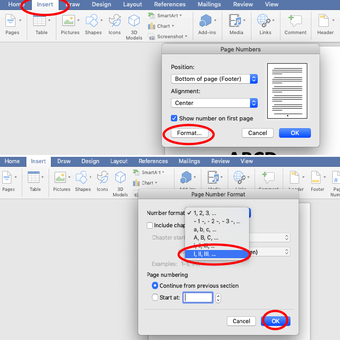 Ilustrasi cara buat angka romawi jadi nomor halaman di Microsoft Word
Ilustrasi cara buat angka romawi jadi nomor halaman di Microsoft WordKini, angka romawi sudah muncul sebagai nomor halaman di dokumen Microsoft Word Anda.
Baca juga: Cara Kembalikan File Microsoft Word yang Belum Tersimpan Akibat Laptop Mati
Selain itu, Anda juga bisa menggabungkan penggunaan angka romawi dan angka biasa, sebagai nomor halaman yang berbeda di dalam satu dokumen Microsoft Word.
Cara gabung halaman angka romawi dan angka biasa di Microsoft Word
Anda bisa menggabungkan halaman dengan nomor halaman berformat angka romawi dan angka biasa dalam satu dokumen Microsoft Word.
Apabila Anda ingin menggabungkan halaman dengan nomor halaman berbeda format, begini caranya:
- Letakkan kursor di bagian akhir teks yang ada di halaman dengan nomor angka romawi tersebut, kemudian klik tab “Layout”, lalu klik opsi “Breaks” dan pilih “Next Page”.
- Opsi "Next Page" berfungsi untuk memisahkan halaman satu dengan yang lain agar dapat disisipkan format nomor halaman yang berbeda
- Setelah muncul halaman baru, pindah kursor ke halaman tersebut, klik tab "insert", lalu klik opsi "Page Number" dan pilih "Format Page Number"
- Ubah nomor halaman yang sebelumnya berbentuk angka romawi jadi angka biasa melalui opsi "Number Format"
- Setelah itu, klik "Ok" untuk menyelesaikan pengaturan.
Baca juga: Cara Menggunakan Page Break di Microsoft Word dan Jenisnya
Untuk contoh hasilnya, dapat dilihat melalui gambar di bawah ini. Dari gambar tersebut, terlihat nomor halaman dengan bentuk angka romawi menjadi satu dengan yang berbentuk angka biasa.
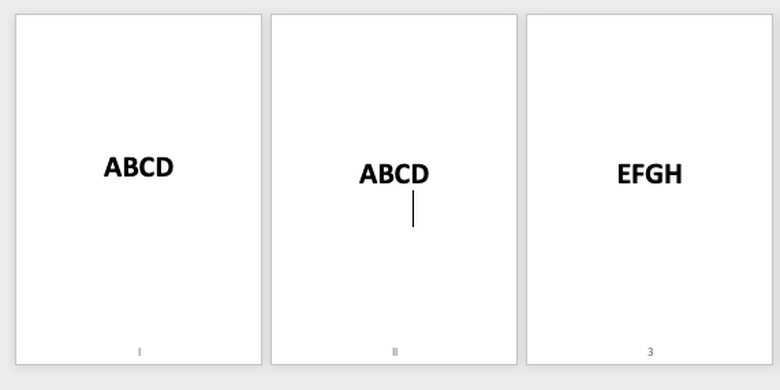 Ilustrasi cara gabung halaman angka romawi dan angka biasa di Microsoft Word
Ilustrasi cara gabung halaman angka romawi dan angka biasa di Microsoft WordDalam menjelaskan cara ini, KompasTekno menggunakan perangkat berbasis MacOS dengan versi Microsoft Word 2019. Berbeda jenis perangkat dan versi Microsoft Word, kemungkinan juga akan berbeda dalam tahapannya.
Dengan cara ini, Anda tidak perlu membuat dokumen baru supaya bisa menggabungkan nomor halaman berbentuk angka romawi dan angka biasa. Demikian cara membuat angka romawi jadi nomor halaman di Microsoft Word, semoga bermanfaat.
Simak breaking news dan berita pilihan kami langsung di ponselmu. Pilih saluran andalanmu akses berita Kompas.com WhatsApp Channel : https://www.whatsapp.com/channel/0029VaFPbedBPzjZrk13HO3D. Pastikan kamu sudah install aplikasi WhatsApp ya.